Windows Explorer Ribbon UI er en af de hundredvis af nye funktioner, der introduceres med Microsofts nyeste version af Windows-operativsystemet. Ribbon-brugergrænsefladen erstatter Explorer-værktøjslinjen og giver bedre adgang til alle Windows Explorer-funktioner og indstillinger
Det bedste ved Ribbon UI er, at det er minimeret som standard, og man kan få adgang til næsten alle Windows Explorer-indstillinger og funktioner uden at skulle åbne mappeindstillinger-dialogboksen. Man kan minimere eller maksimere båndet enten ved at klikke på pil ned, der vises øverst til højre i vinduet eller ved at trykke på hurtigtast Ctrl + F1.

Mens størstedelen af Windows-brugere elsker båndet i Windows Stifinder, elsker en lille procentdel af brugerne også at have den gamle Explorer-værktøjslinje i Windows 8.
Brugere, der gerne vil deaktivere Ribbon Explorer og vil aktivere den gamle værktøjslinje, kan downloade og køre et lille værktøj ved navn Ribbon Disabler . Ribbon Disabler er et gratis værktøj fra maker af Personalization Panel til Windows 7, User Picture Tuner og Windows 7 Home Basic Color Changer.
Det lader dig aktivere værktøjslinjen og deaktivere båndet med et klik. Download, kør værktøjet med administratorrettigheder, og klik derefter på Deaktiver Windows Explorer Toolbar. Når du er færdig, bliver du bedt om at logge af og logge på for at anvende ændringen.
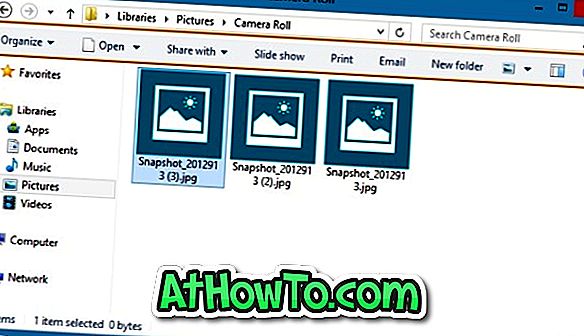
Når du aktiverer værktøjslinjen i Windows 8 med Ribbon Disabler, vil du se organisere, diasshow, udskrive, ny mappe, åbne, afspille alle og mange andre muligheder i Windows Stifinder.
Bemærk venligst at Ribbon Explorer zip-filen indeholder separat eksekverbar til 32-bit og 64-bit Windows 8. Sørg for, at du kører den rigtige version. Værktøjet leveres med en mulighed for at vende tilbage til det originale Windows Explorer Ribbon UI.
Sådan ændres Explorer Ribbon-ikoner, Metro File Explorer-app til Windows 8, og aktivere Ribbon Explorer i Windows 7-guider kan også interessere dig.
Download Ribbon Disabler













